Configurarea setărilor pt. site-uri
Puteţi să specificaţi cine poate crea, partaja şi utiliza funcţionalităţile site-urilor, care permit utilizatorilor să proiecteze, genereze, publice şi administreze site-uri web care sunt găzduite în Oracle Cloud.
Funcţionalităţile site-urilor din Oracle Content Management unifică conţinutul, colaborarea şi creativitatea într-o singură interfaţă cu utilizatorul. Puteţi prelua uşor şi reutiliza conţinutul pt. a crea site-uri, conţinutul site-ului este menţinut sub control, iar conţinutul partajat face colaborarea între şi în cadrul grupurilor să fie mai uşoară ca niciodată.
Notă:
Dacă utilizaţi Oracle Content Management Starter Edition, sunteţi limitat la un singur site, iar organizarea de site nu este acceptată. Pentru a profita de întregul set de funcţionalităţi, Upgrade la Premium Edition.Din pagina Site-uri, puteţi efectua următoarele acţiuni:
- Permiterea creării site-urilor
- Activarea funcţiei de organizare site-uri
- Setarea unei securităţi minime pentru site-uri online
- Permiterea partajării de site-uri şi teme
- Limitarea creării de site-uri, şabloane sau componente doar de către administratorii de site-uri
- Adăugarea unui cod de urmărire a analizelor pentru site-uri
- Setarea anteturilor personalizate pentru controlul cache-ului pentru site-urile compilate
- Setare URL punct final de compilare
- Procesarea automată a site-urilor expirate
- Instalarea unor şabloane de site-uri prestabilite
- Activarea conectării personalizate
Permiterea creării site-urilor
-
După ce vă conectaţi la aplicaţia web Oracle Content Management ca un administrator, faceţi clic pe Sistem în zona de administrare din meniul de navigare.
- În meniul Sistem, faceţi clic pe Site-uri.
- Lângă Permiterea creării site-urilor, selectaţi Activat pentru a permite utilizatorilor serviciului dvs. să creeze site-uri. Când activaţi posibilitatea de creare a site-urilor, permiteţi tuturor utilizatorilor să creeze şabloane şi site-uri.
Dacă dezactivaţi crearea site-urilor, utilizatorii pot vedea şi lucra totuşi cu şabloanele şi alte foldere din ierarhie. De asemenea, utilizatori pot continua să lucreze cu un site existent dacă site-ul este partajat cu ei. Ei pot vizualiza, edita şi administra site-ul, în funcţie de rolul lor.
Când activaţi funcţionalităţile site-urilor, utilizatorii au posibilitatea de a publica orice conţinut la care au acces, inclusiv informaţii confidenţiale. Este recomandabil să limitaţi utilizatorii doar la crearea de site-uri securizate, astfel încât utilizatorii să trebuiască să se conecteze pt. a putea vedea conţinutul site-ului. Pentru o securitate sporită, puteţi permite doar administratorilor să creeze site-uri.
Consultaţi Crearea şi administrarea site-urilor în Building Sites with Oracle Content Management.
Activarea funcţiei de organizare site-uri
-
După ce vă conectaţi la aplicaţia web Oracle Content Management ca un administrator, faceţi clic pe Sistem în zona de administrare din meniul de navigare.
- În meniul Sistem, faceţi clic pe Site-uri.
- Lângă Activarea funcţiei de organizare site-uri, selectaţi Activat pt. a simplifica şi accelera furnizarea site-urilor pt. utilizatorii de business, care nu sunt administratori de site-uri, oferind administratorilor de site-uri o modalitate uşoară de control şi urmărire a site-urilor dintr-o locaţie centralizată.
Cu funcţia de organizare activată:
- Dezvoltatorii pot popula un catalog de şabloane cu un set de şabloane de site-uri pt. necesităţile diverselor domenii de activitate. Aceştia pot aplica politici pt. tipul de securitate la care noile site-uri trebuie să adere şi dacă noile site-uri necesită aprobare.
- Utilizatorii de business au posibilitatea să solicite rapid site-uri noi cu aprobările necesare şi alocare automatizată,
- Administratorii de site-uri pot administra toate site-urile dintr-un singur loc, indiferent de cine a creat şi implementat site-ul. Aceştia pot monitoriza şi modifica starea site-ului pt. orice site implementat.
Setarea unei securităţi minime pentru site-uri online
-
După ce vă conectaţi la aplicaţia web Oracle Content Management ca un administrator, faceţi clic pe Sistem în zona de administrare din meniul de navigare.
- În meniul Sistem, faceţi clic pe Site-uri.
- Lângă Securitate minimă pt. site-urile online, selectaţi una dintre următoarele opţiuni din lista derulantă:
- Utilizatori specifici ai serviciului—Numai utilizatorii selectaţi ai serviciului (setarea prestabilită)
Doar utilizatorii autentificaţi, care sunt selectaţi în mod explicit ca membri, pot accesa site-ul publicat. Puteţi limita şi mai mult utilizatorii selectaţi numai la utilizatorii Oracle Content Management.
- Utilizatori specifici de Cloud—Numai utilizatorii de Cloud selectaţi
- Utilizatorii serviciului—Toţi utilizatorii serviciului
Doar utilizatorii autentificaţi ai serviciului, utilizatorii standard sau utilizatorii companiei pot accesa site-urile securizate. Sunt excluşi vizitatorii autentificaţi.
- Utilizatorii Cloud—Toţi utilizatorii Cloud care se pot conecta la domeniul dvs.
- Toată lumea—Oricine fără a se conecta
Pentru informaţii despre cum se specifică cine poate accesa site-urile publice, consultaţi Modificarea securităţii site-urilor din Building Sites with Oracle Content Management.
- Utilizatori specifici ai serviciului—Numai utilizatorii selectaţi ai serviciului (setarea prestabilită)
Permiterea partajării de site-uri şi teme
-
După ce vă conectaţi la aplicaţia web Oracle Content Management ca un administrator, faceţi clic pe Sistem în zona de administrare din meniul de navigare.
- În meniul Sistem, faceţi clic pe Site-uri.
- Lângă Permiterea partajării de site-uri şi teme din interfaţă, selectaţi Activat pentru a permite utilizatorilor să partajeze site-uri şi teme cu alţi utilizatori Oracle Content Management.
Dacă dezactivaţi partajarea, utilizatorii pot continua să creeze şi să publice teme şi site-uri. Utilizatorii cu rolul Manager pt. temă sau site (responsabilul sau un administrator) pot edita sau publica tema sau site-ul.
Dacă dezactivaţi partajarea, utilizatorii nu vor putea să partajeze site-uri şi teme prin interfaţa pentru utilizatori. Este în continuare posibil să implementaţi partajarea temei şi a folderelor site-ului, utilizând Interfaţa API REST din Oracle Cloud pentru Administrare conţinut.
Limitarea creării de site-uri, şabloane sau componente doar de către administratorii de site-uri
-
După ce vă conectaţi la aplicaţia web Oracle Content Management ca un administrator, faceţi clic pe Sistem în zona de administrare din meniul de navigare.
- În meniul Sistem, faceţi clic pe Site-uri.
- Lângă Doar administratorii de site-uri pot crea site-uri, selectaţi Activat pentru a restricţiona posibilitatea de a crea site-uri la utilizatorii cu rolul din aplicaţie Administrator site.
- Lângă Doar administratorii de site-uri pot crea site-uri, selectaţi Activat pentru a restricţiona posibilitatea de a crea şabloane la utilizatorii cu rolul din aplicaţie Administrator site.
- Lângă Doar administratorii de site-uri pot crea site-uri, selectaţi Activat pentru a restricţiona posibilitatea de a crea componente la utilizatorii cu rolul din aplicaţie Administrator site.
Adăugarea unui cod de urmărire a analizelor pentru site-uri
-
După ce vă conectaţi la aplicaţia web Oracle Content Management ca un administrator, faceţi clic pe Sistem în zona de administrare din meniul de navigare.
- În meniul Sistem, faceţi clic pe Site-uri.
- Opţional, adăugaţi codul de urmărire JavaScript în site-uri pt. urmărirea analizelor web, făcând mai uşoară integrarea cu furnizorii de analize externi, cum ar fi Google, Adobe sau Oracle Infinity. Adăugarea unui fragment aici îl va propaga în toate site-urile şi paginile noi. De asemenea, puteţi să adăugaţi fragmentul direct la site-urile sau paginile individuale sau să-l personalizaţi după cum este necesar.
Faceţi clic pe Editare, apoi adăugaţi un fragment de urmărire a analizelor web precum cel următor pentru Google Analytics:
<!--Global site tag (gtag.js - Google Analytics --> <script async src="https://www.googletagmanager.com/gtag/js?id=UA-85172963-3"></script> <script> window.dataLayer = window.dataLayer || O: function gtag0{dataLayer.push(arguments);} gtag('js', new Date0; gtag('config', 'UA-85172963-3'): </script>Faceţi clic pe Finalizat şi apoi faceţi clic pe Salvare.
Fragmentul de urmărire va fi disponibil în setările site-ului, dar un manager de site trebuie să activaţi fragmentul pe site, să publice schimbarea şi dacă este necesar să aducă site-ul online înainte de colectarea analizelor pentru site-ul respectiv. Managerii de site pot, de asemenea, să personalizeze fragmentul în setările site-ului sau în setările paginii.
După ce managerul de site publică site-ul şi îl aduce online, puteţi vizualiza datele analizelor urmărite pe site-ul vendorului, precum Google Analytics. Dacă aţi utilizat un fragment de urmărire a analizelor Oracle Infinity, accesaţi pagina home Oracle Infinity şi faceţi clic pe Analize pt. a vizualiza datele şi a selecta sau crea rapoarte.
Setarea anteturilor personalizate pentru controlul cache-ului pentru site-urile compilate
În cazul în care compania dvs. utilizează site-uri compilate, puteţi seta anteturi personalizate de control al cache-ului, care vor fi utilizate în mod prestabilit pentru orice site-uri compilate create pe instanţa dvs.
În mod prestabilit, site-urile compilate sunt păstrate în memoria cache a browserului unui utilizator timp de 300 de secunde (5 minute). Totuşi, puteţi modifica această setare prestabilită pentru instanţa dvs., prin intermediul setărilor administrative. Dezvoltatorii de site-uri pot, de asemenea, să schimbe setările pentru un anumit site, din proprietăţile site-ului.
Pentru a schimba setările de cache prestabilite pentru site-urile compilate, parcurgeţi următorii paşi:
-
După ce vă conectaţi la aplicaţia web Oracle Content Management ca un administrator, faceţi clic pe Sistem în zona de administrare din meniul de navigare.
- În meniul Sistem, faceţi clic pe Site-uri.
- Pentru a schimba setările de cache prestabilite pentru site-urile compilate, editaţi valorile afişate mai jos cu caractere aldine. Valorile sunt exprimate în secunde.
Cache-Control: max-age=300 Edge-Control: !no-store,max-age=1800,downstream-ttl=1800
Cache-Controlstabileşte pentru cât timp este păstrată o pagină în memoria cache a browserului unui utilizator. Valoarea prestabilită este de 300 de secunde (5 minute).Edge-Controleste o setare specifică Akamai. Dacă instanţa dvs. nu utilizează Akamai, această setare nu are niciun efect.!no-storeindică faptul că această setare trebuie să suprascrie configuraţia Akamai de plasare în cache corespondentă pentru proprietatea în cauză.max-agestabileşte pentru ce perioadă configuraţia Akamai trebuie să plaseze această pagină în cache. Valoarea prestabilită este de 1800 de secunde (30 de minute). În această perioadă, Akamai va îndeplini cererile legate de pagină fără a cere pagina de la Oracle Content Management.downstream-ttlindică Akamai să trimită un antet "Cache-Control: max-age" cu răspunsul corespunzător către browserele clienţilor, indicând acelor browsere să memoreze pagina respectivă în cache pe durata alocată. Valoarea prestabilită este de 1800 de secunde (30 de minute).
După ce schimbaţi setările, faceţi clic pe Salvare.
Pentru a reveni la valorile prestabilite, faceţi clic pe Afişare valori prestabilite, apoi pe Salvare.
Setare URL punct final de compilare
Dacă folosiţi un serviciu de compilare a site-urilor, trebuie să înregistraţi URL-ul punctului final de compilare în Oracle Content Management astfel încât site-urile să poate fi compilate când sunt publicate.
Pentru detalii cu privire la configurarea serviciului de compilare a site-urilor, consultaţi Configurare Serviciu de compilare a site-urilor din Integrating and Extending Oracle Content Management.
-
După ce vă conectaţi la aplicaţia web Oracle Content Management ca un administrator, faceţi clic pe Sistem în zona de administrare din meniul de navigare.
- În meniul Sistem, faceţi clic pe Site-uri.
- În caseta URL punct final de compilare, introduceţi URL-ul complet specificat pe care doriţi să îl înregistraţi pe server, apoi faceţi clic pe Test pt. a valida punctul final.
Procesarea automată a site-urilor expirate
Dacă organizarea site-urilor este activată, puteţi configura site-urile expirate să fie scoase offline sau chiar să fie şterse automat.
-
După ce vă conectaţi la aplicaţia web Oracle Content Management ca un administrator, faceţi clic pe Sistem în zona de administrare din meniul de navigare.
- În meniul Sistem, faceţi clic pe Site-uri.
- Dacă doriţi ca site-urile să fie scoase automat offline când expiră, sub Expirare site, activaţi Scoaterea automată offline a site-urilor expirate.
- Dacă doriţi ca site-urile expirate să fie şi şterse, activaţi Ştergere automată a site-urilor expirate, şi introduceţi numărul de zile de aşteptare înainte de a fi şterse.
Puteţi vedea lista de site-uri şterse făcând clic pe Site-uriîn meniul de navigare, apoi selectând Pubelă din meniul Site-uri.
Consultaţi Înţelegerea organizării site-urilor în Building Sites with Oracle Content Management.
Instalarea unor şabloane de site-uri prestabilite
-
După ce vă conectaţi la aplicaţia web Oracle Content Management ca un administrator, faceţi clic pe Sistem în zona de administrare din meniul de navigare.
- În meniul Sistem, faceţi clic pe Site-uri.
- Dacă doriţi să instalaţi un set de şabloane de site-uri prestabilite, pt. a ajuta utilizatorii să înceapă să-şi construiască propriile site-uri, faceţi clic pe Instalarea unor şabloane de site-uri prestabilite.
Această opţiune instalează şabloanele furnizate cu Oracle Content Management. Dacă este prima dată când aţi instalat şabloanele, sunt create noi foldere pt. şablon, pt. tema asociată şi pt. componentele personalizate incluse în şablon. Dacă aceste şabloane au mai fost instalate, reinstalarea lor va duce la suprascrierea şablonului asociat, a temei şi a fişierelor de componente personalizate, inclusiv a setărilor de partajare pe care le-aţi setat. După ce instalaţi şabloanele, partajaţi-le cu utilizatorii doriţi.
Până când nu partajaţi un şablon, el nu poate fi utilizat de nimeni altcineva. Când partajaţi un şablon cu alţi utilizatori pt. prima dată, tema asociată şi toate componentele personalizate asociate sunt partajate automat cu utilizatorii identificaţi, cărora li se acordă rol de descărcare pt. temă şi componente, pt. a garanta faptul că acestea sunt disponibile dacă utilizatorii creează site-uri din şablon. Modificările ulterioare din şablon pt. rolul unuia sau mai mulţi utilizatori nu actualizează informaţiile de partajare pt. tema sau componentele personalizate asociate.
Activarea conectării personalizate
În mod prestabilit, Oracle Identity Cloud Service (IDCS) are o pagină de conectare încorporată. IDCS oferă o modalitate de personalizare a paginii de conectare. Cu toate acestea, dacă aveţi nevoie să personalizaţi aspectul paginii de conectare mai mult decât acceptă caracteristica de branding, IDCS oferă un API de autentificare care vă permite să dezvoltaţi propria pagină de conectare personalizată.
Oracle Content Management oferă o caracteristică de conectare personalizată care vă permite să utilizaţi o pagină a site-ului drept pagină de conectare personalizată. După ce este configurată, aceasta va deveni pagina de conectare pentru Oracle Content Management şi toate site-urile securizate.
Notă:
Caracteristica de conectare personalizată este disponibilă numai în instanţele Oracle Content Management care rulează nativ în Oracle Cloud Infrastructure (OCI) Gen 2 (adică utilizează Infrastructure Console pentru gestionarea instanţelor de servicii).Pentru a vă ajuta să începeţi, şablonul starter are o mostră de pagină de conectare cu o componentă de conectare personalizată.
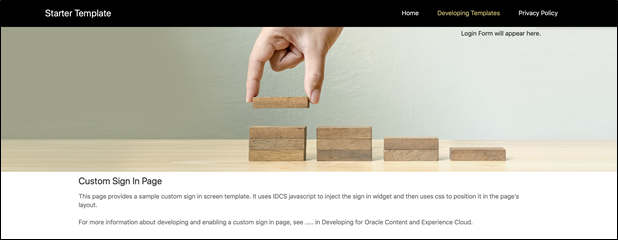
Paşi pentru utilizarea conectării personalizate
Iată o prezentare generală a paşilor pe care trebuie să îi urmaţi:
- Creaţi un site public pe baza şablonului starter.
- Utilizaţi generatorul de site-uri pentru a edita pagina de conectare a site-ului.
- Publicaţi site-ul cu caracteristica de conectare personalizată şi treceţi-l online.
- Activaţi conectarea personalizată în interfaţa de utilizare administrativă (descrisă mai jos).
Activarea conectării personalizate
După ce site-ul este publicat şi trecut online, trebuie să activaţi caracteristica de conectare personalizată pentru acesta.
- Dacă nu sunteţi deja conectat ca utilizator care are acces la administrarea sistemului, conectaţi-vă la Oracle Content Management ca administrator.
- Faceţi clic pe Sistem în zona Administrare din meniul de navigare.
- În meniul Sistem, faceţi clic pe Site-uri.
- În secţiunea Ecran de conectare personalizat, faceţi clic pe Activat, selectaţi site-ul şi pagina pe care le-aţi creat pentru conectarea personalizată, apoi faceţi clic pe Salvare.
Important:
Trebuie să selectaţi pagina corectă. Dacă vă deconectaţi sau se încheie sesiunea, nu veţi mai putea să vă conectaţi direct la Oracle Content Management din nou. Va trebui să vă conectaţi la Oracle Cloud, apoi să navigaţi la instanţa dvs. Oracle Content Management. Apoi, puteţi reveni la pagina Site-uri şi resurse pentru a corecta problema.
După ce configuraţi pagina de conectare personalizată, site-ul asociat nu mai poate fi trecut offline şi nu i se mai poate anula publicarea.
Probabil veţi dori să informaţi utilizatorii că vor vedea o nouă pagină de conectare, astfel încât aceştia să nu-şi facă griji că ar fi vorba despre o schemă de phishing sau ceva asemănător.
Resetarea conectării personalizate
Puteţi reseta pagina de conectare şi reveni la cea predefinită în Oracle Identity Cloud Service (IDCS) în următoarele moduri:
- De la Oracle Content Management:
- Dacă nu sunteţi deja conectat ca utilizator administrator de serviciu (un utilizator care are acces la administrarea sistemului), conectaţi-vă la Oracle Content Management ca administrator.
- Faceţi clic pe Sistem în zona Administrare din meniul de navigare.
- În meniul derulant Setări de sistem, selectaţi Site-uri şi resurse.
- În secţiunea Ecran de conectare personalizat, faceţi clic pe Dezactivat, apoi faceţi clic pe Salvare.
- Dacă nu vă puteţi conecta la Oracle Content Management deoarece pagina de conectare a fost configurată incorect, puteţi reseta pagina de conectare într-unul din următoarele două moduri:
- Dacă vă conectaţi la Oracle Cloud Infrastructure (OCI) utilizând caracteristica de conectare unică, urmaţi aceşti paşi pentru a reseta pagina de conectare:
- Navigaţi la Infrastructure Console. De exemplu, consola centrului de date Ashburn se află la adresa https://console.us-ashburn-1.oraclecloud.com/.
Introduceţi numele de client şi faceţi clic pe Continuare.
- În pagina Conectare, sub Conectare unică, verificaţi dacă este selectat furnizorul de identitate corespunzător şi faceţi clic pe Continuare.
- În pagina de conectare IDCS, introduceţi numele de utilizator şi parola pentru utilizatorul cu rol de administrator de serviciu (un utilizator care are acces la administrarea sistemului în Oracle Content Management) şi faceţi clic pe Conectare.
- În consola Infrastructure, faceţi clic pe
 pentru a deschide meniul de navigare, extindeţi Servicii dezvoltatori, apoi faceţi clic pe Content Management. Aceasta deschide pagina cu instanţele Content Management.
pentru a deschide meniul de navigare, extindeţi Servicii dezvoltatori, apoi faceţi clic pe Content Management. Aceasta deschide pagina cu instanţele Content Management. - În meniul Compartiment din partea stângă, selectaţi compartimentul pentru instanţa dvs. Oracle Content Management.
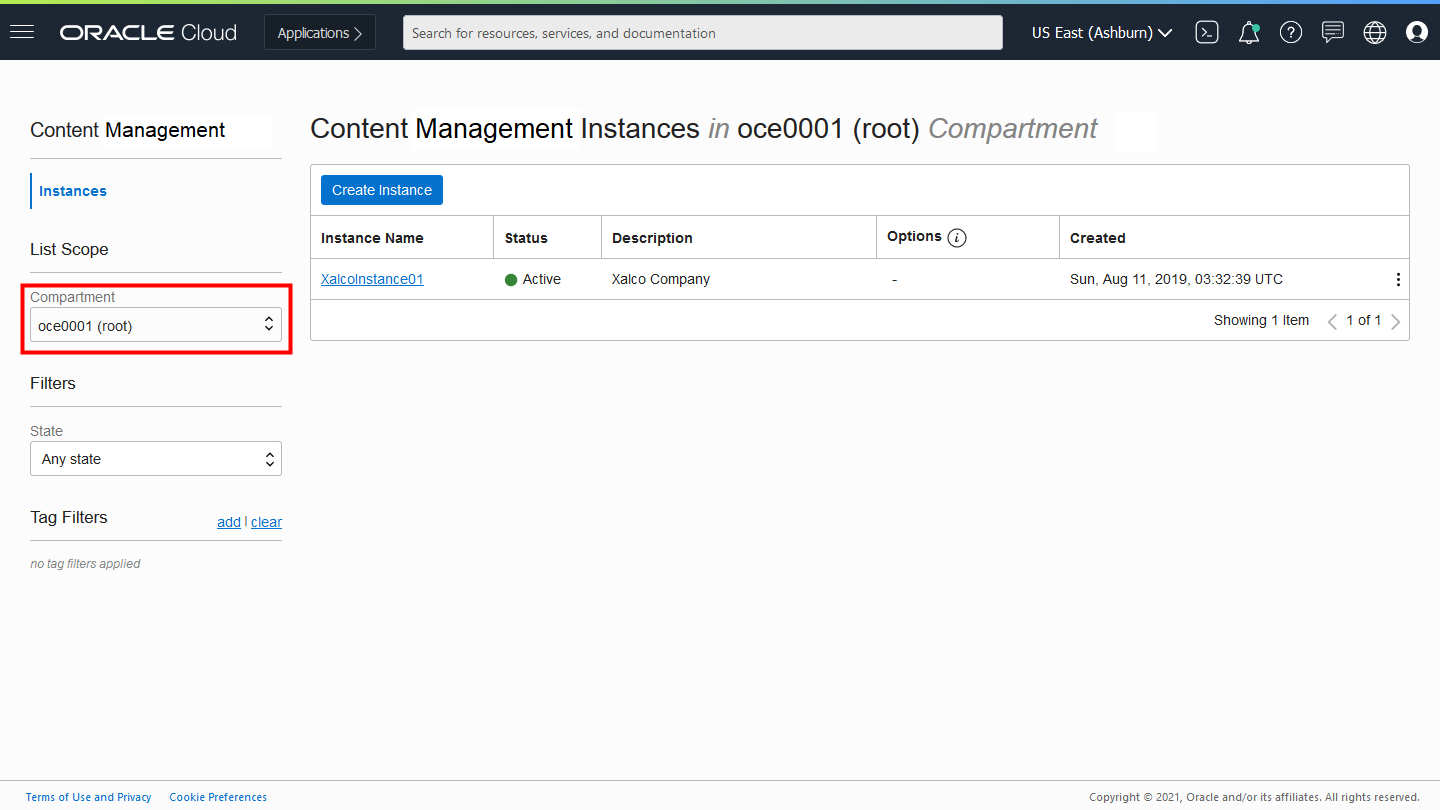
- Faceţi clic pe instanţa serviciului dvs. pentru a o deschide.
- Faceţi clic pe Deschidere instanţă. Astfel, veţi deschide instanţa Oracle Content Management fără a fi necesar vă conectaţi.
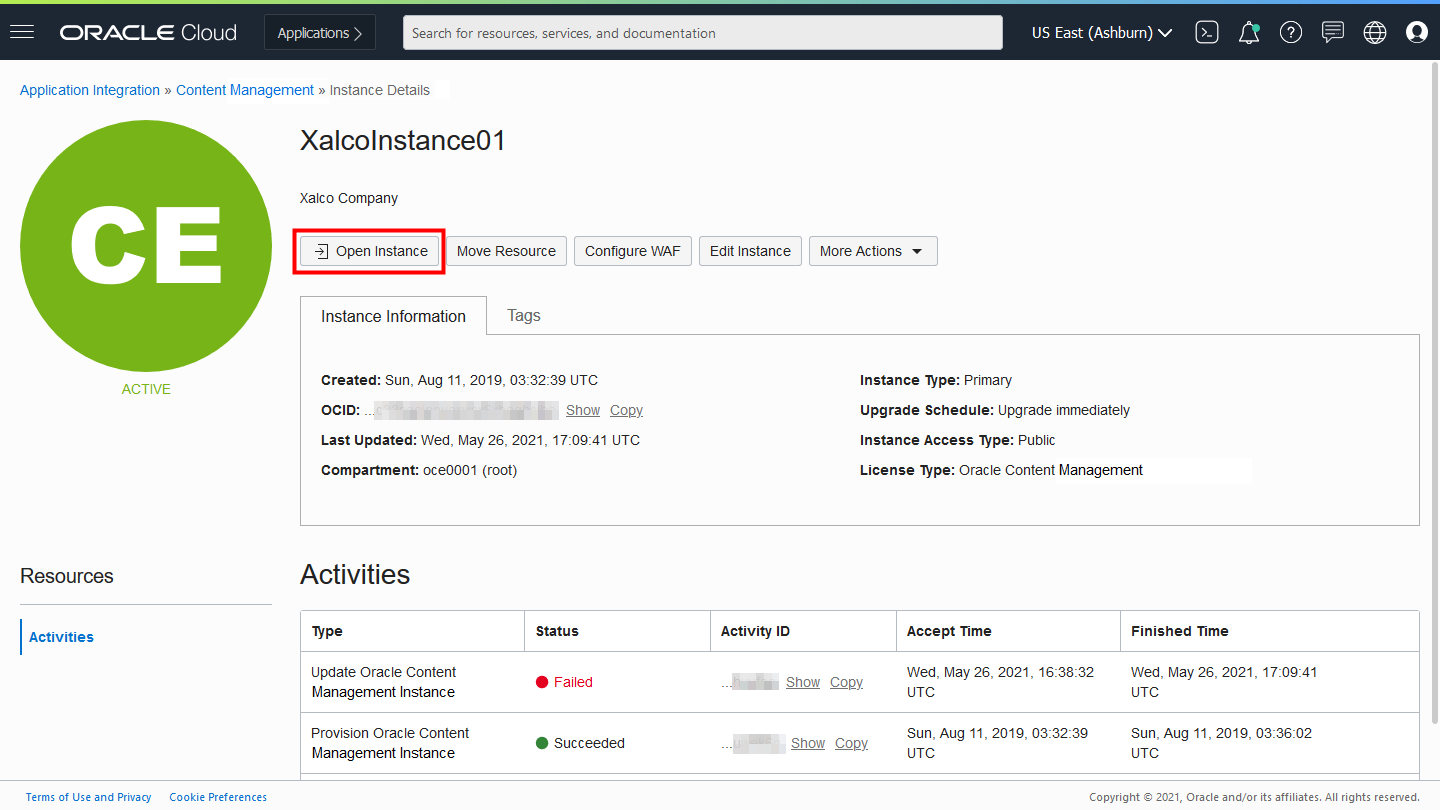
- Faceţi clic pe Sistem în zona Administrare din meniul de navigare.
- În meniul derulant Setări de sistem, selectaţi Site-uri şi resurse.
- În secţiunea Ecran de conectare personalizat, faceţi clic pe Dezactivat, apoi faceţi clic pe Salvare.
- Navigaţi la Infrastructure Console. De exemplu, consola centrului de date Ashburn se află la adresa https://console.us-ashburn-1.oraclecloud.com/.
- Dacă vă conectaţi la Oracle Cloud Infrastructure (OCI) utilizând caracteristica de conectare unică, urmaţi aceşti paşi pentru a reseta pagina de conectare:
- Dacă nu vă conectaţi la OCI utilizând conectarea unică, deschideţi un tichet de asistenţă la Oracle Support pentru a reseta pagina de conectare.